一 : 风行如何完全删除?风行播放器彻底删除图文教程汇总
据测试风行卸载后还是会自动安装,并运行!卸载后后台都会风行又开始运行了!不知道有没有人遇到过类似的困惑,今天我就分享几招解决的方法给有同样困惑的亲们
升级到360卫士最新版,用360强力卸载即可卸载残余,重启再看看目标文件夹还在不在,若在,按shift+delete,将其彻底删除。

下面说说如何删除它:
1.先从程序菜单或控制面板的安装/卸载程序里把它删掉,如果有的话。
2.停掉且禁用风行的服务,这东西还会在控制面板的服务里启动一个服务,具体的名字是FS×××什么的,我删了它,记得不太清楚了,看服务的描述就能找到它了。
3.删除C:盘下有funshion字样的文件夹,删除program files目录下有funshion字样的文件夹,删除最后一个盘符下,funshionmedia文件夹(这是funshion下载时存储用的文件夹)
4.删除Documents and settings用户名下的funshion文件夹,这个文件夹里的文件有两个DLL删不掉,funshionhelper.dll funshionsvr.dll。你在cmd.exe下用tasklist /m > 1.txt输出文本文件,打开一看,发现使用funshionhelper.dll的进程有iexplore和explorer这两个分别是ie浏览器和桌面任务栏界面进程,于是关掉浏览器,在任务管理器里也结束explorer.exe进程(待清除DLL后可以重新加载explorer),然后在cmd.exe窗口里进入funshion文件夹下有个funshiontools目录,用del命令把这两个dll文件删除。你可能想把funshion文件夹也删除,但是可能删除不了,重启后,再删除就可以了。
删了这个垃圾流氓软件后,我的电脑启动速度,使用速度,上网速度都快了很多。
找到困扰你很长时间的文件夹c:/用户/Administrator/AppData/Roaming/funshion 如果没有设置隐藏文件夹可见的话是找不到的 具体设置方法如下
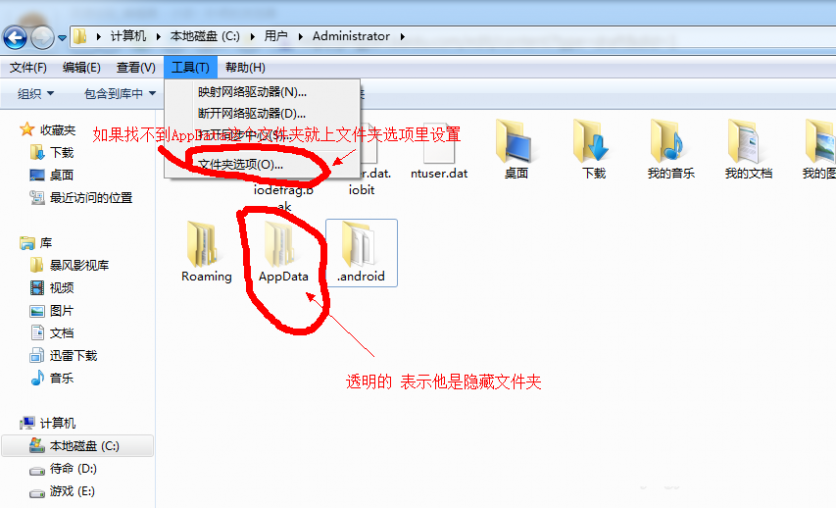
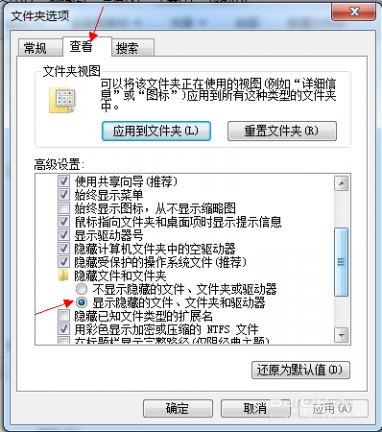
设置好了就可以找到该文件夹的funshion.exe文件 选择 然后点击打开 )(我的已经完全清除掉了 不过文件夹还在)

其他解决办法:
解决方法二:
打开安装路径,选择Uninstall.exe即可正常卸载
解决方法三:
先用风行打开至少一部电影之后,它的卸载功能才起作用。
解决方法四:
直接删除安装文件夹,在控制面板里删除卸载程序,再用清理软件清理注册表就可以了哦!
解决方法五:
进入安全模式,直接删除风行的相关所有文件,然后再进行卸载就可以了!
二 : 如何彻底隐藏你的隐藏文件?
你的隐藏文件是不是隐藏起来了 ?
虽然你设置了隐藏 但只不过障眼法 只要你的同学同事小盆朋友们一打开设置 你的所有文件就又显形了不是?
也许你会说你用软件加密 但你Windows文件夹你也加密吗?显形之后让人误删了呢?
伪装成系统文件难道别人就不能看到了吗?
这里教你一招如何彻底隐藏你的隐藏文件------

工具/原料
XP WIN7(WIN7+的没试过啊)
方法/步骤
首先复制下面的内容写入新建的文本文档
复制内容到剪贴板
如下图 存档的时候选取--所有文件--我的是另存为--小黑兔.REG
( 另存为你认为适合你记得着文件名字 后缀以.REG结束 记好这是隐藏文件 后面还会有结束隐藏文件 自己先设计好名字代号)

然后执行操件 点YES 点确定
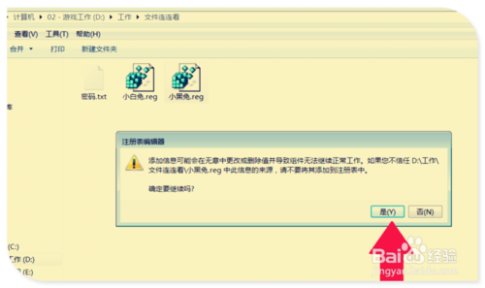
然后依次打开→文件夹 →工具→文件夹选项→查看→按你曾经熟悉的隐藏文件的方式点好隐藏文件→应用确定 ------执行一次老套的隐藏文件过程
如下图
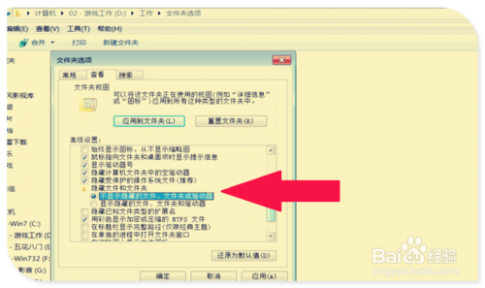
然后再进入你的文件夹看一看 隐藏文件还有没有了?
再次打开→文件夹 →工具→文件夹选项→查看→选择显示所有文件 连系统文件前的点也勾掉 ------执行一次老套的显示文件过程
如下图
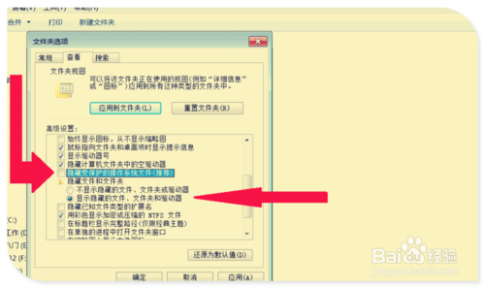
再回到你的文件夹看看
你会发现隐藏的文件与系统文件仍然不能显示
再进入文件夹选项 你发现也会修改不动

用杀毒软件或电脑管家卫士什么的扫一遍
会出现--系统文件夹可疑选项
点击--信任-- 让此项进入白名单
OK 你的隐藏文件已彻底隐藏
下面是撤回上述修改的文件内容 可以另存为另外一个.REG文件 操作同上面一样 在执行完命令后 再操作一遍文件夹选项即可
复制内容到剪贴板
这是通过修改注册表的方式屏蔽了隐藏文件的显示功能 只要打开你电脑的人不修改注册表 是打不开你的隐藏文件的
还要注意文件的名字 取个你自己能完全熟悉掌握的电脑里最俗的名字最好 比如Windows文件夹里面的很多的名字 存个不好找的位置 像我的小白兔 小黑兔 太明显了哈哈

OK 你学会了吗!?
注意事项
如果执行不了 请把Windows Registry Editor Version 5.00里面的5.00变成再小一点的数4.00神马的
以上就是如何彻底隐藏你的隐藏文件方法介绍,大家学会了吗?希望能对大家有所帮助!
三 : 如何彻底删除IE收藏夹中的链接文件夹
“链接”文件夹是IE收藏夹中的默认文件夹,使用一般方法删除后在下次启动IE时又会自动生成,很多朋友对此感到头痛却也没有行之有效的解决办法。今天在机器上删了半天东西,在注册表中查了又删,删了又查,过了一会还是出来了,一气之下,使出了俺的绝招——baidu之。^_^,果然功夫不负有心人啊,找到了kill 这个东西forever妙方。
具体步骤:
1、打开IE,在收藏夹中删除“链接”文件夹并关闭。
2、点击“开始→运行”,在运行对话框中输入“regedit”(输入时不包括引号)打开注册表编辑器,找到HKEY_CURRENT_USERSoftwareMicrosoftInternet ExplorerToolbar项,在右侧栏中找到“LinksFolderName”并双击,将键值由“链接”改为一个空格(注意:如果把“LinksFolderName"”的值清空则没有作用,确实没有,把这个键值删掉了都还能出现)。
3、关闭注册表编辑器,再次运行IE,此时“链接”文件夹已经被彻底删除了。
再由这个问题展开,如果需要一个不能被删除的固定收藏夹文件夹,那么只要将“LinksFolderName”的键值改成自己所需要的文字即可。
四 : 彻底删除硬盘分区方法 如何删除硬盘分区(图文教程)
问:如何彻底删除硬盘分区,就像回到新买的一样,没有数据、没有分区、原始状态!我想将笔记本作为二手出售,想清空硬盘上的所有数据。

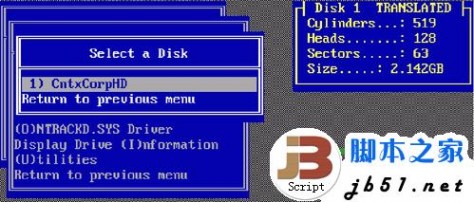
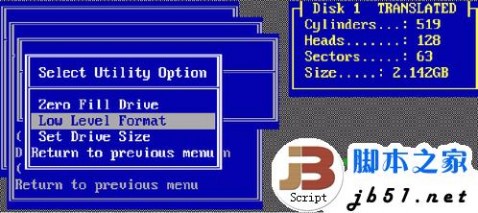


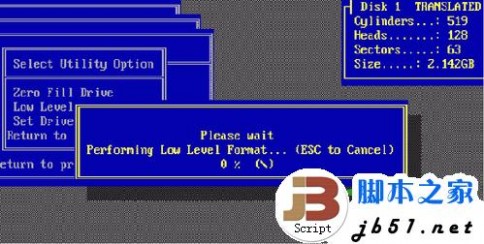
61阅读| 精彩专题| 最新文章| 热门文章| 苏ICP备13036349号-1